Kueri google spreadsheet: cara memasukkan kolom kosong ke dalam output
Anda dapat menggunakan sintaks berikut dalam kueri Google Spreadsheet untuk menyisipkan kolom kosong ke dalam keluaran kueri:
=QUERY( A1:C12 , " SELECT A, ' ', B LABEL ' ' '' " )
Kueri khusus ini akan memilih kolom A dalam rentang A1:C12 , lalu menyisipkan kolom kosong, lalu memilih kolom B dalam rentang A1:C12 .
Catatan : Klausa LABEL memberitahu kueri untuk menggunakan header kosong untuk kolom kosong baru.
Contoh berikut menunjukkan cara menggunakan sintaksis ini dalam praktiknya.
Contoh: Sisipkan kolom kosong dalam kueri Google Spreadsheet
Misalkan kita mempunyai kumpulan data berikut yang berisi informasi tentang berbagai pemain bola basket:
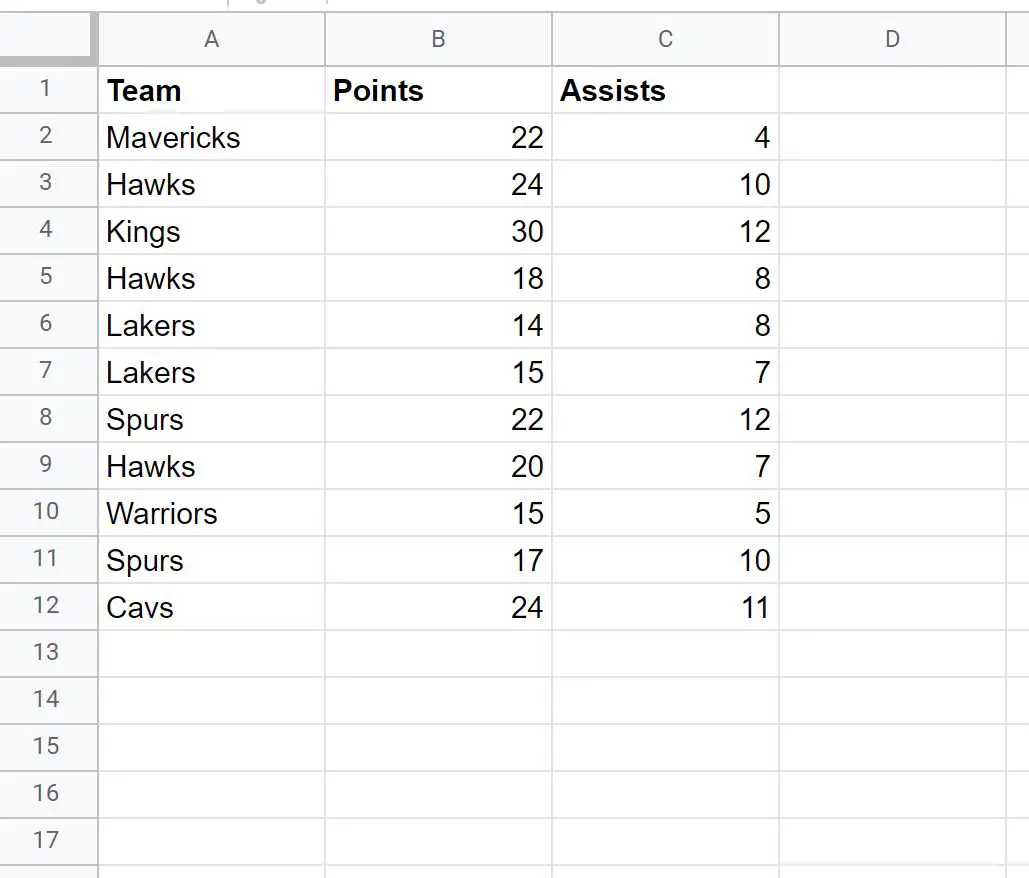
Kita bisa menggunakan rumus berikut untuk memilih kolom A dalam rentang A1:C12 , lalu menyisipkan kolom kosong, lalu memilih kolom B dalam rentang A1:C12 .
=QUERY( A1:C12 , " SELECT A, ' ', B LABEL ' ' '' " )
Tangkapan layar berikut menunjukkan cara menggunakan kueri ini dalam praktiknya:
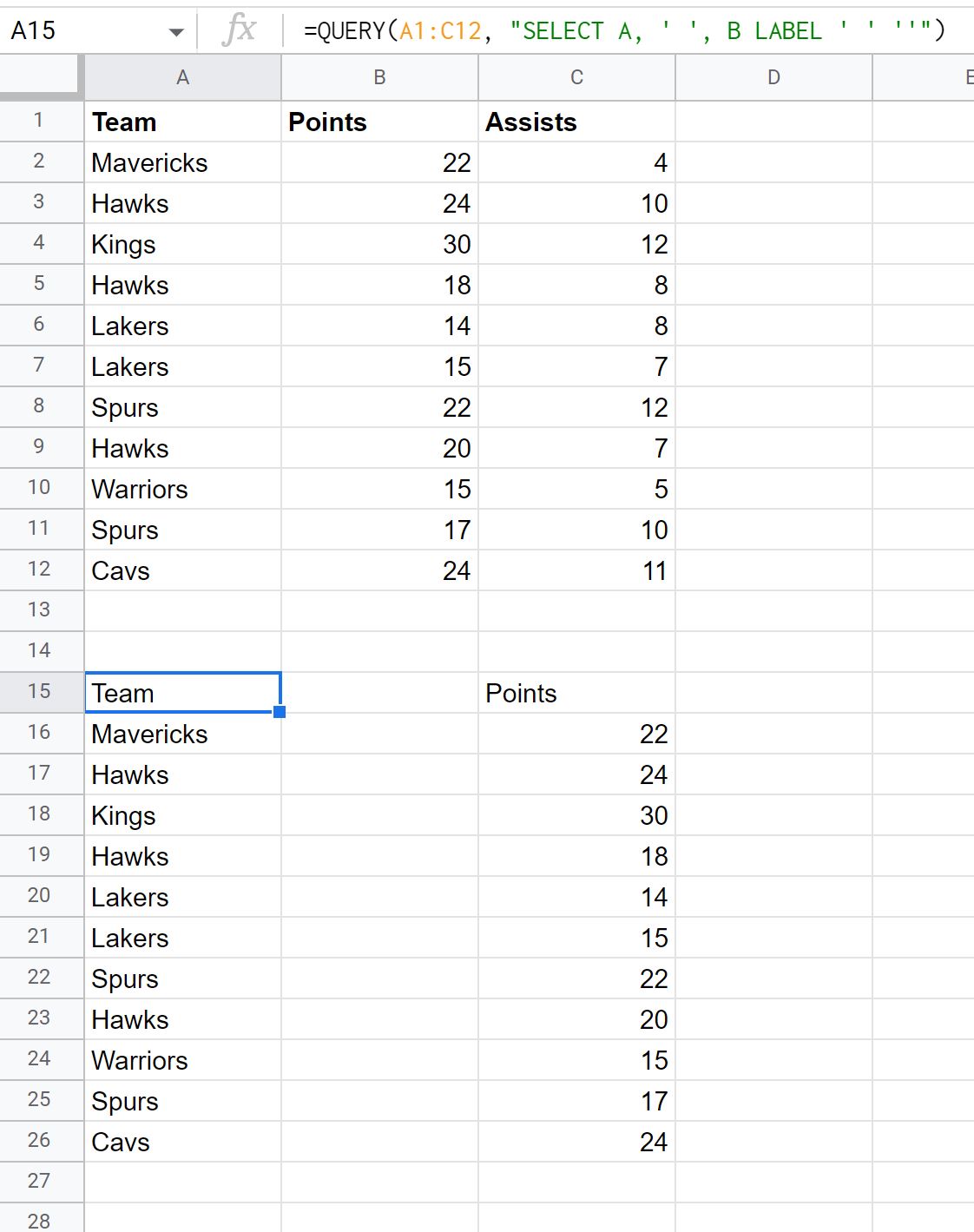
Kueri mengembalikan nilai kolom A dari kumpulan data asli, lalu kolom kosong, lalu nilai kolom B.
Jika Anda ingin menyisipkan beberapa kolom kosong, Anda dapat menggunakan sintaks berikut:
=QUERY( A1:C12 , " SELECT A, ' ', ' ', B LABEL ' ' '', ' ' '' " )
Tangkapan layar berikut menunjukkan cara menggunakan kueri ini dalam praktiknya:
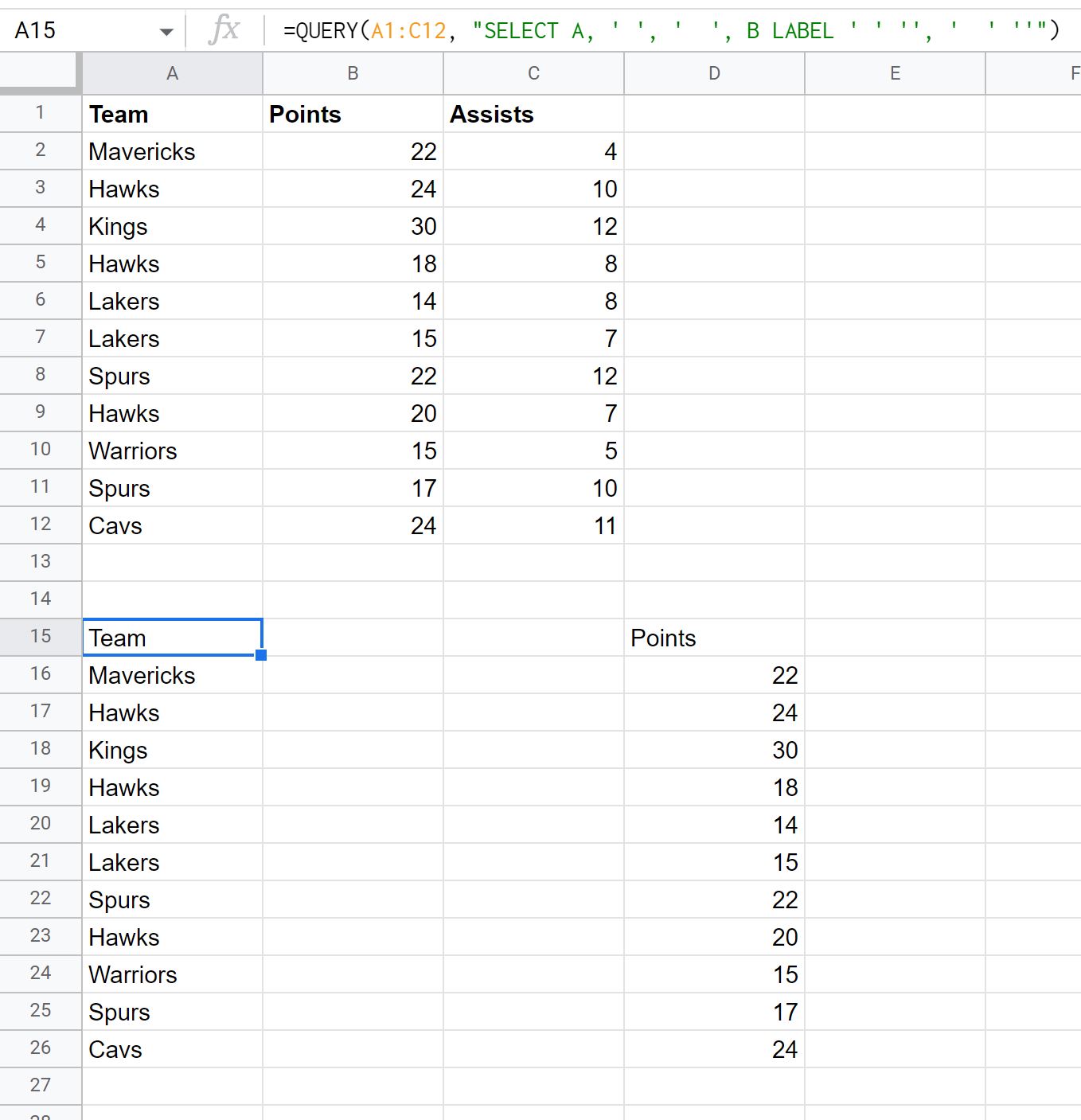
Perhatikan bahwa kueri ini menyisipkan dua kolom kosong.
Perhatikan juga bahwa kita harus menggunakan klausa LABEL untuk menentukan dua label kosong untuk dua kolom kosong baru.
Sumber daya tambahan
Tutorial berikut menjelaskan cara melakukan hal umum lainnya di Google Spreadsheet:
Kueri Google Spreadsheet: Cara mengembalikan baris unik saja
Kueri Google Spreadsheet: cara menghapus header dari hasil
Kueri Google Spreadsheet: Cara Mengabaikan Sel Kosong di Kueri